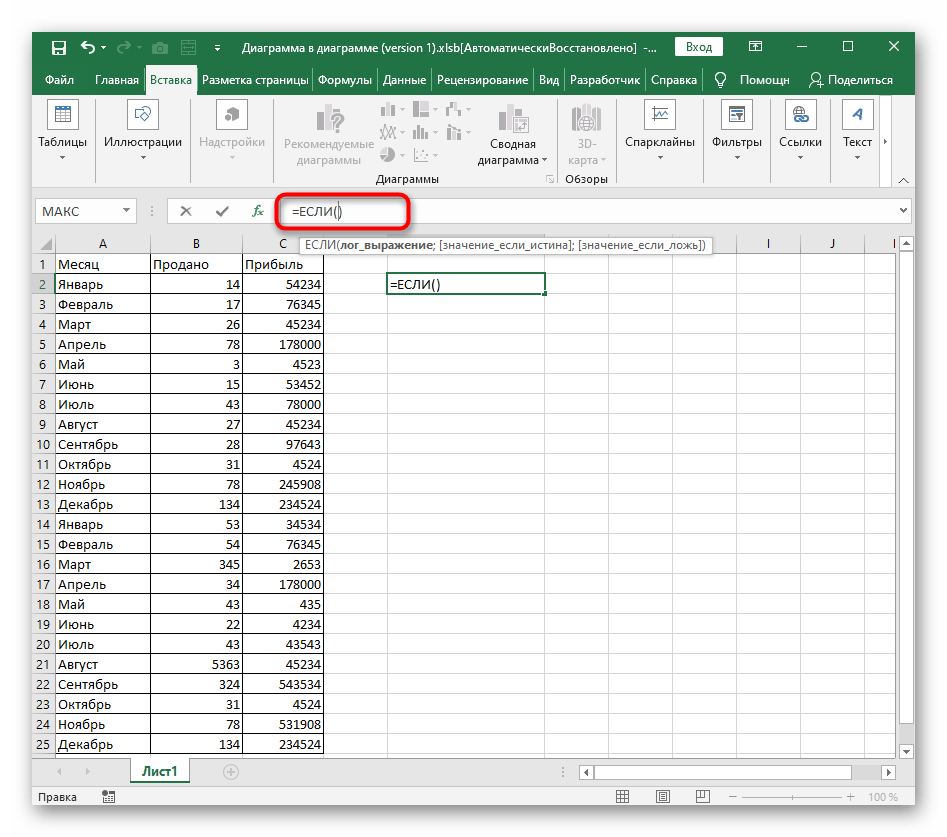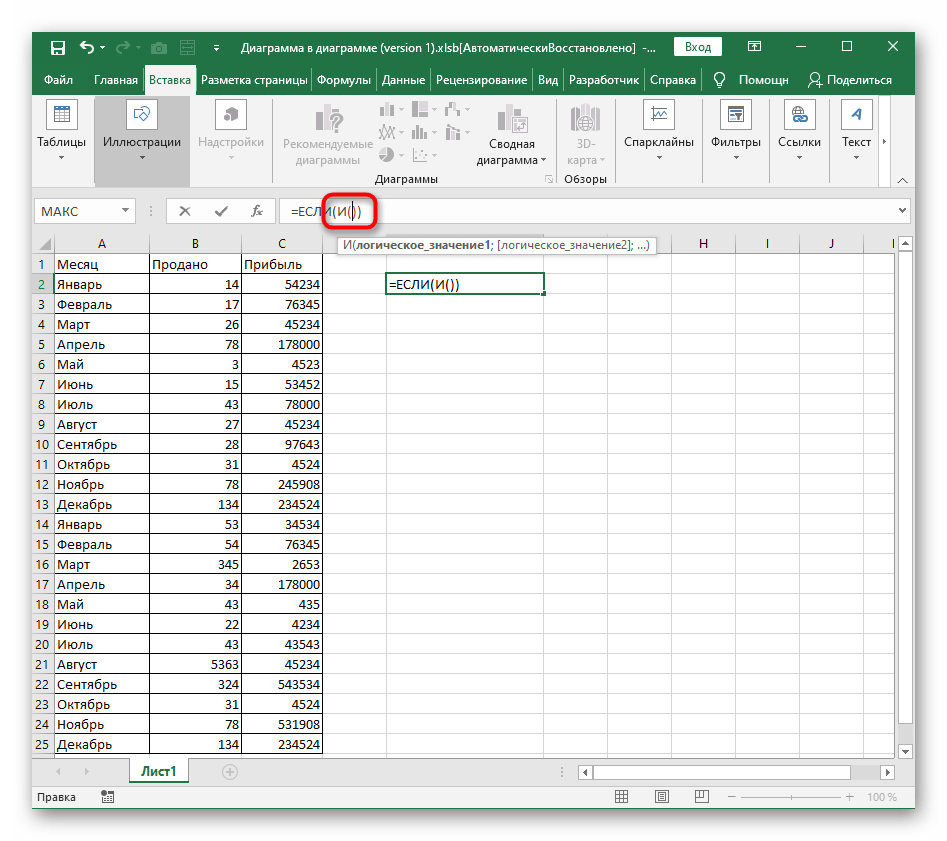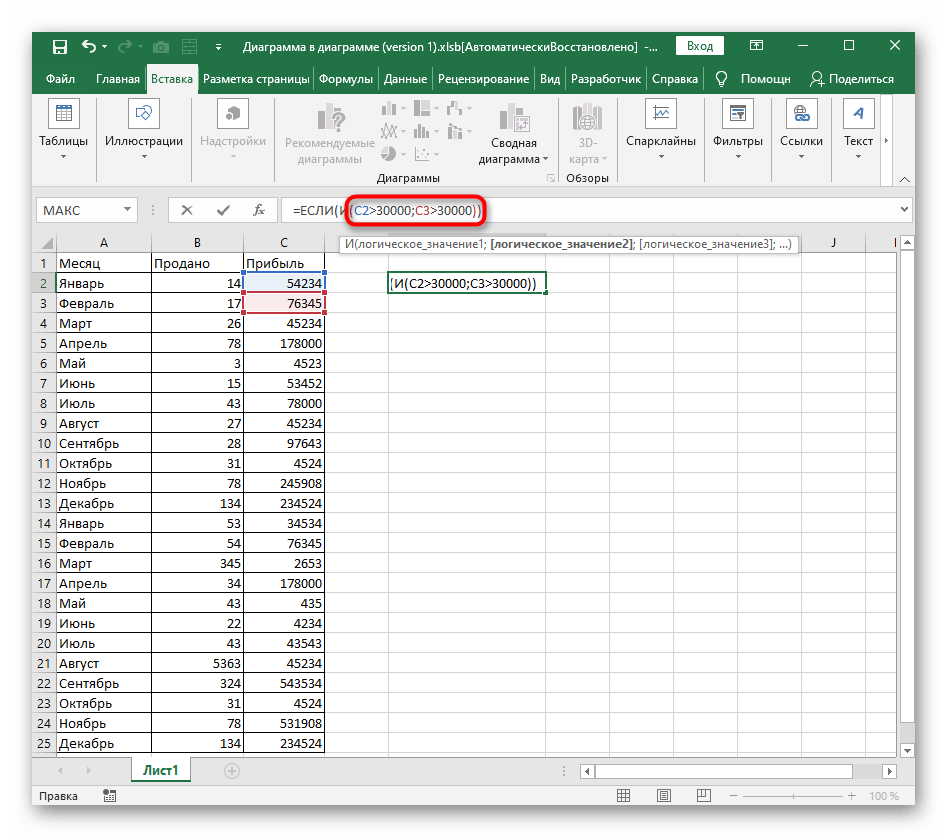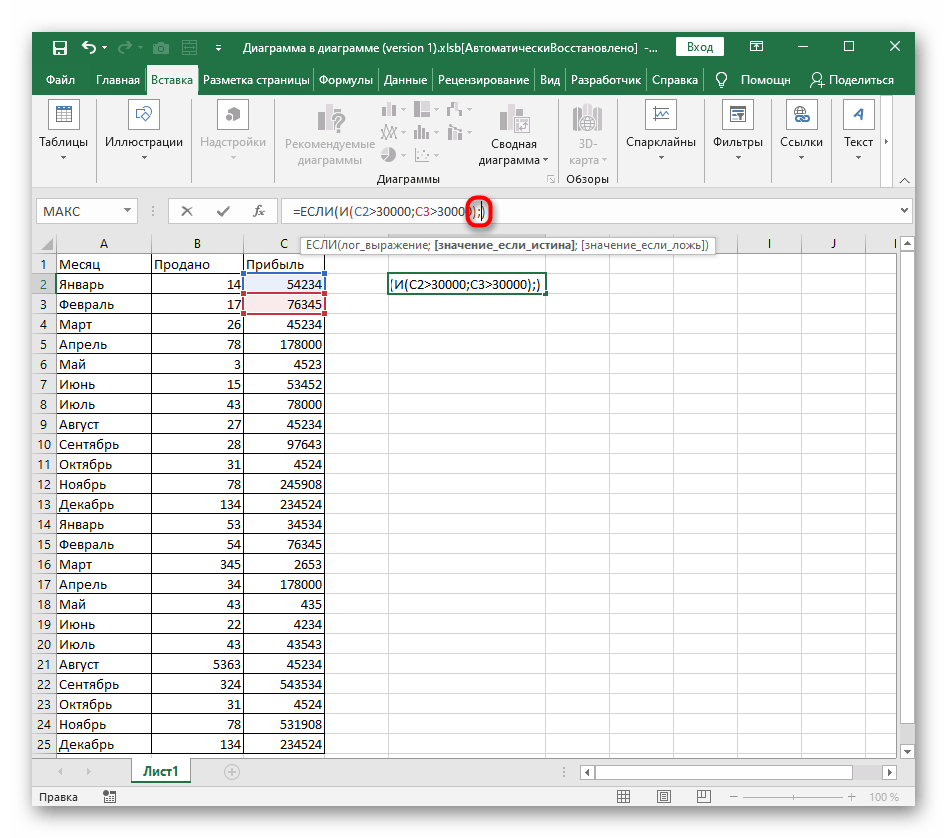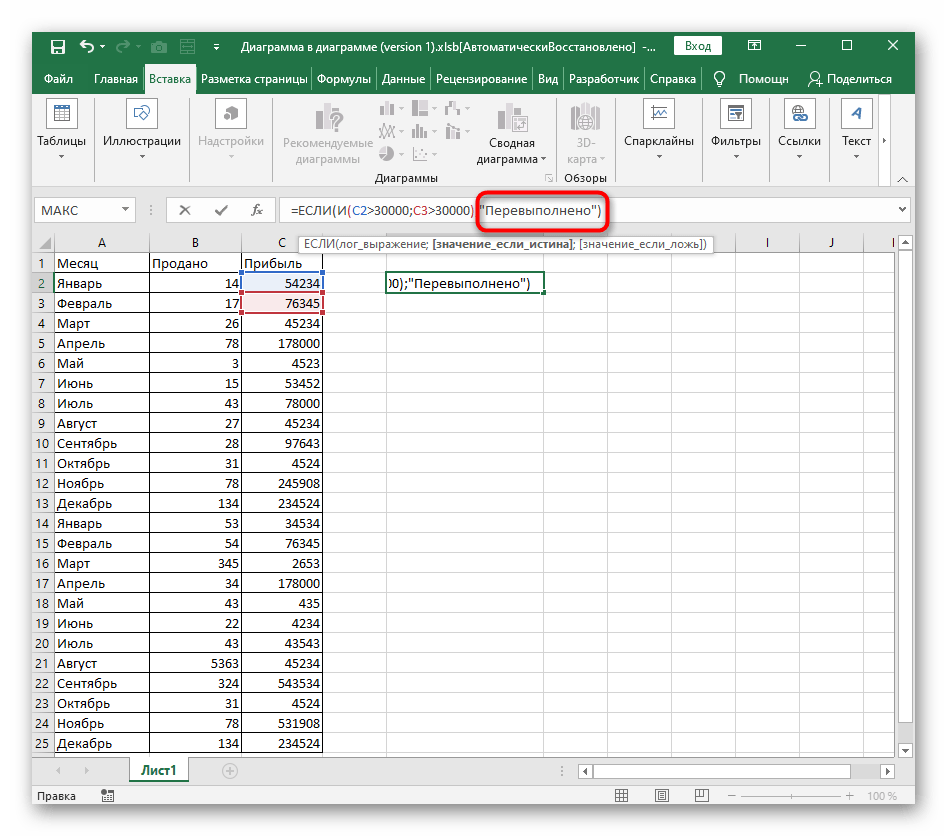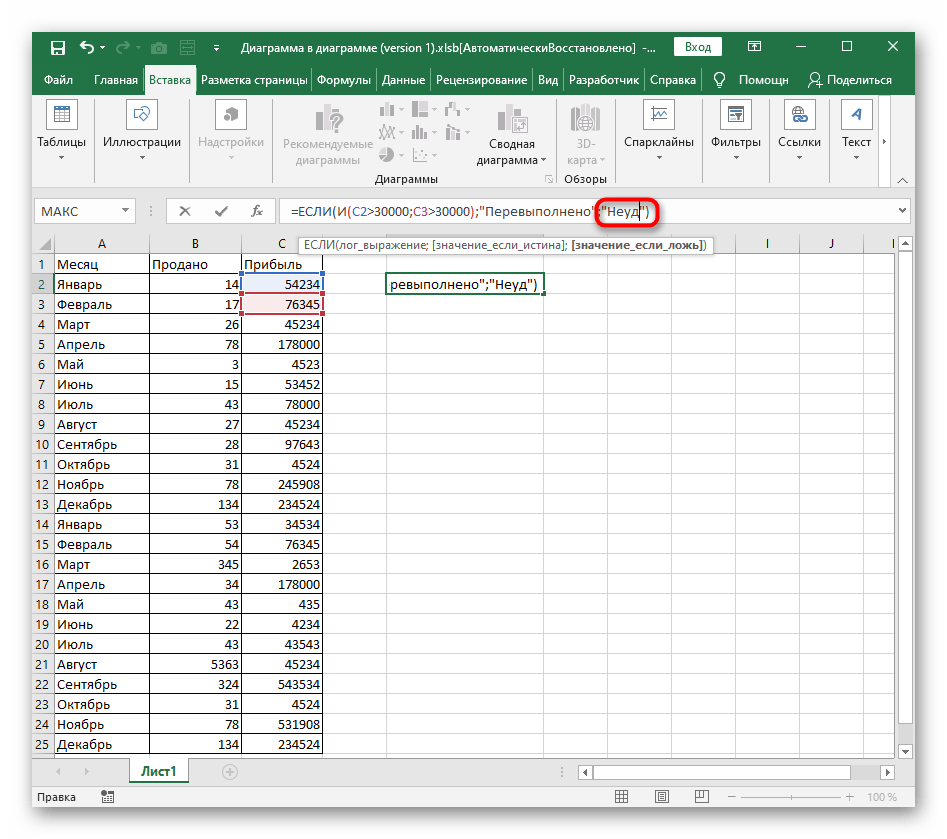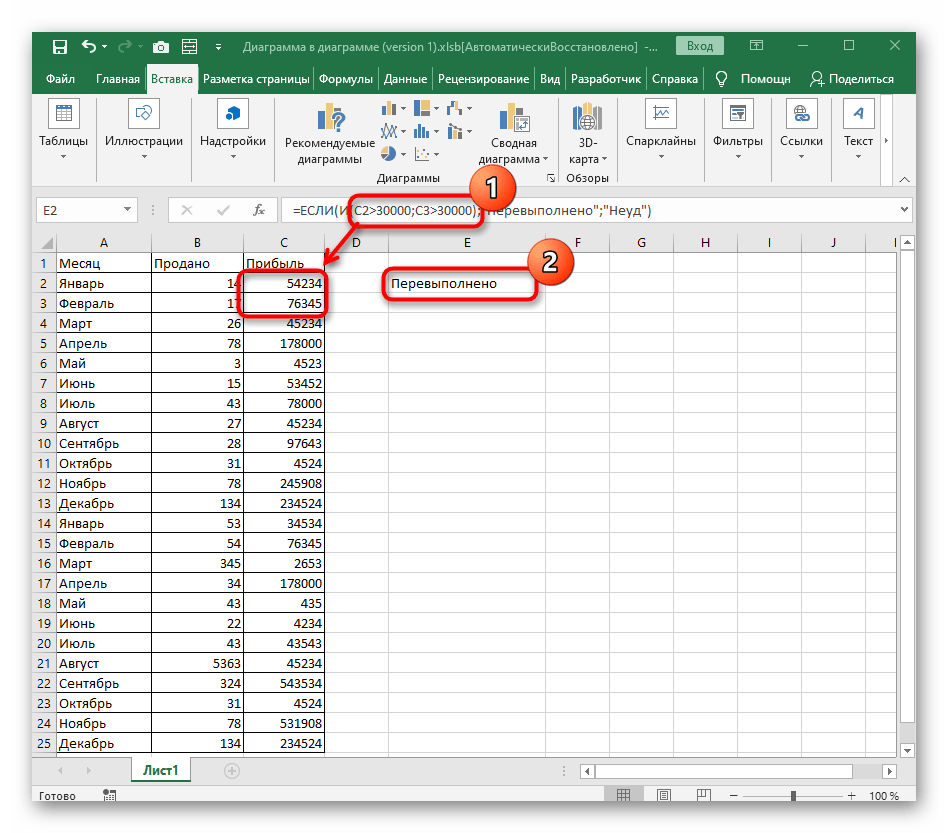Zawartość:
Przykład funkcji I
Zacznijmy od analizy funkcji logicznej w Excel, która ma najprostsze oznaczenie — I. Jest używana do tworzenia formuł warunkowych, w których wyrażenia logiczne odnoszące się do jednej lub kilku komórek są sprawdzane pod kątem zgodności. Jeśli spełniają wszystkie podane kryteria, wynikiem jest PRAWDA.
- Jak zwykle, na początku należy zadeklarować funkcję, wpisując
=I. - Nie zapomnij umieścić otwierających i zamykających nawiasów, aby później nie wystąpiły problemy z poprawnością zapisu funkcji.
- Dla funkcji warunkowej I należy wskazać wartość logiczną związaną z komórką. Można to zrobić, po prostu klikając na potrzebną wartość po zadeklarowaniu funkcji.
- Następnie zadaj wartość logiczną: na przykład, komórka C3 powinna być mniejsza niż 424, co zapisuje się jako C3<424.
- Wstaw znak ";", oddzielający argumenty, a następnie wpisz taką samą wartość logiczną, ale z innym warunkiem. Kontynuuj wskazywanie argumentów w ten sam sposób, nie zapominając o podanym separatorze. Gdy wszystkie warunki logiczne są zapisane, naciśnij Enter w celu potwierdzenia funkcji.
- Jeśli wartość wskazanej komórki odpowiada wszystkim podanym wartościom, w tabeli wyświetli się "PRAWDA".
- Wprowadź niewielkie korekty do samej formuły, aby uzyskać "FAŁSZ". Taki wynik pojawia się, jeśli przynajmniej jedno z podanych wyrażeń nie jest zgodne z rzeczywistością.
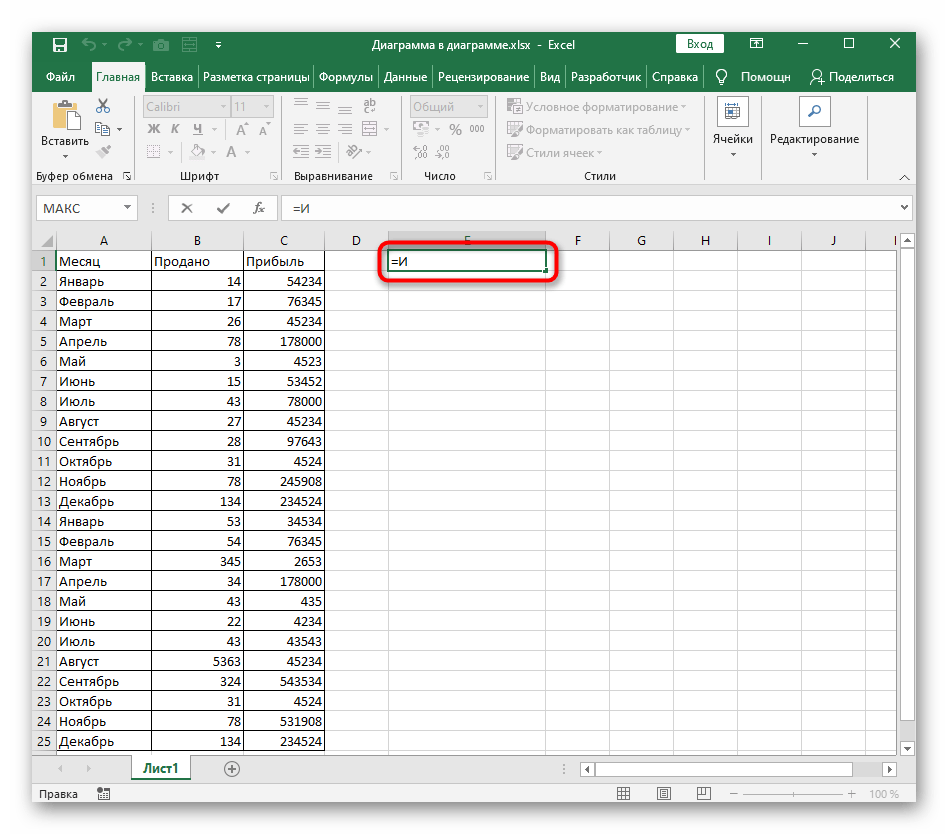
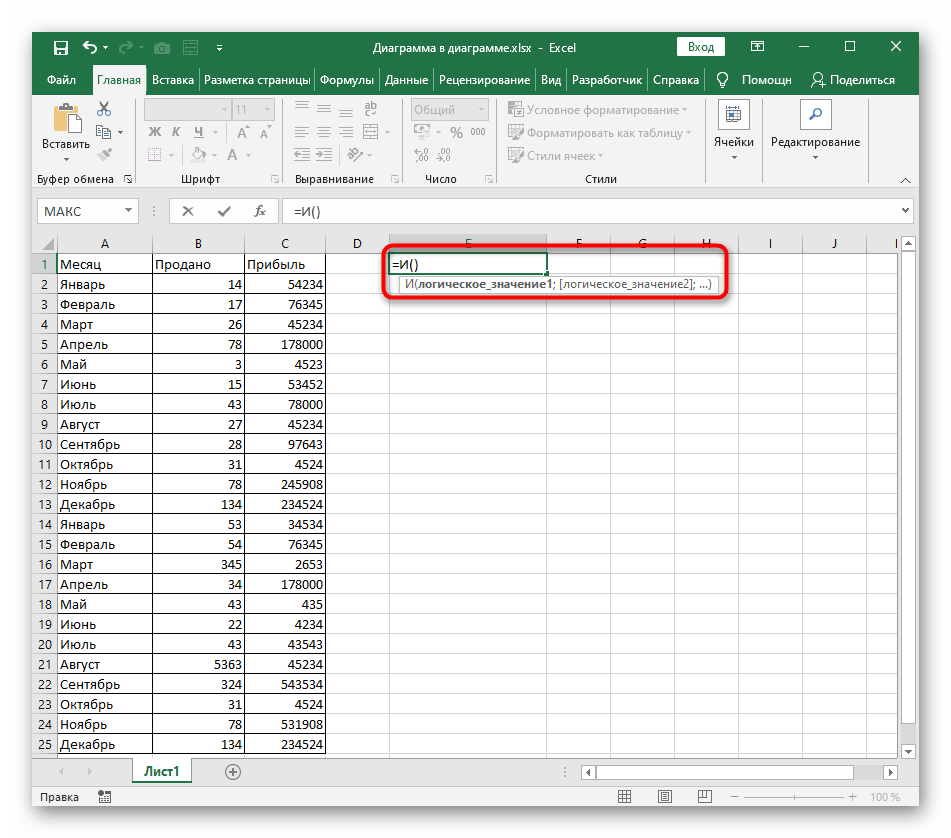
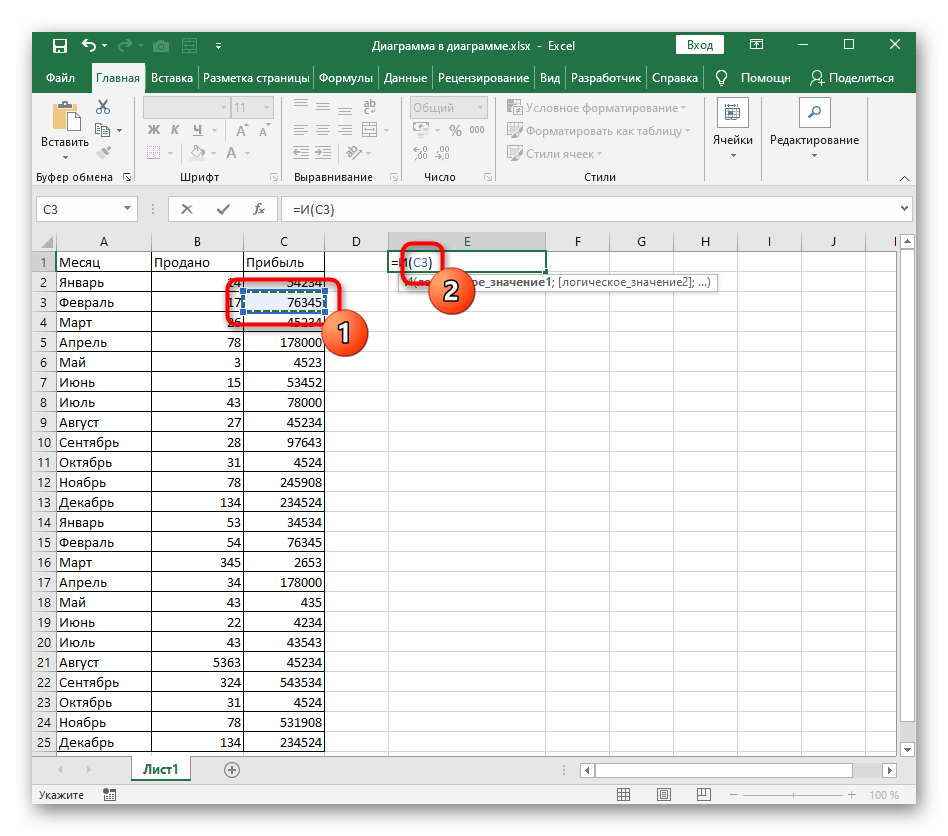
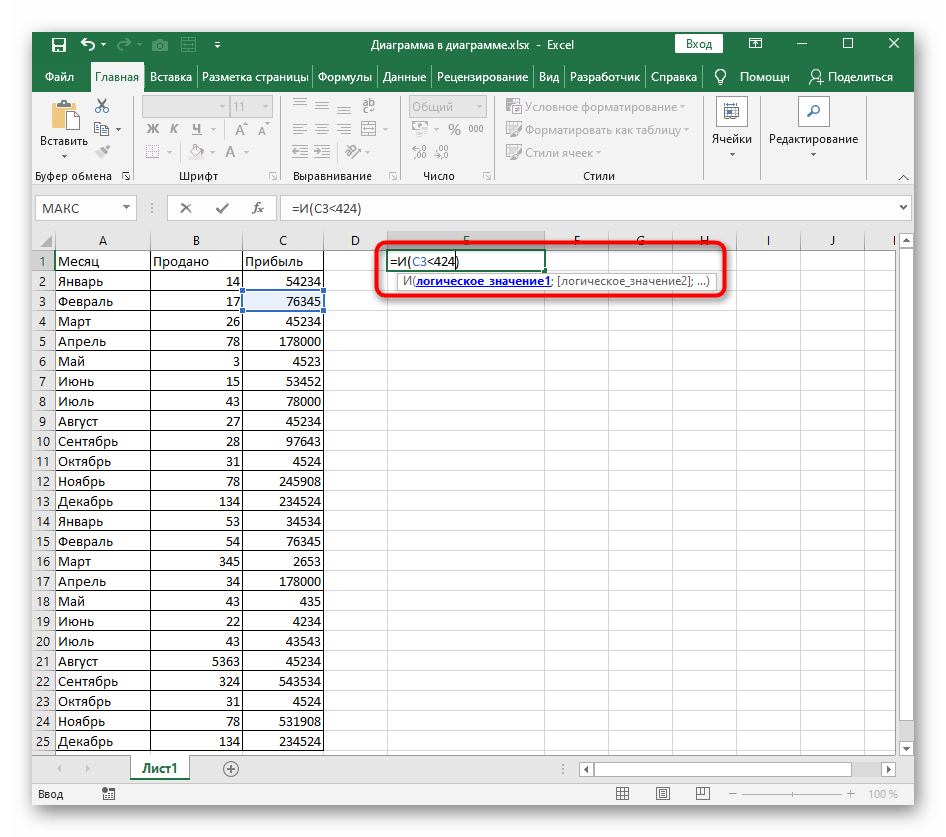
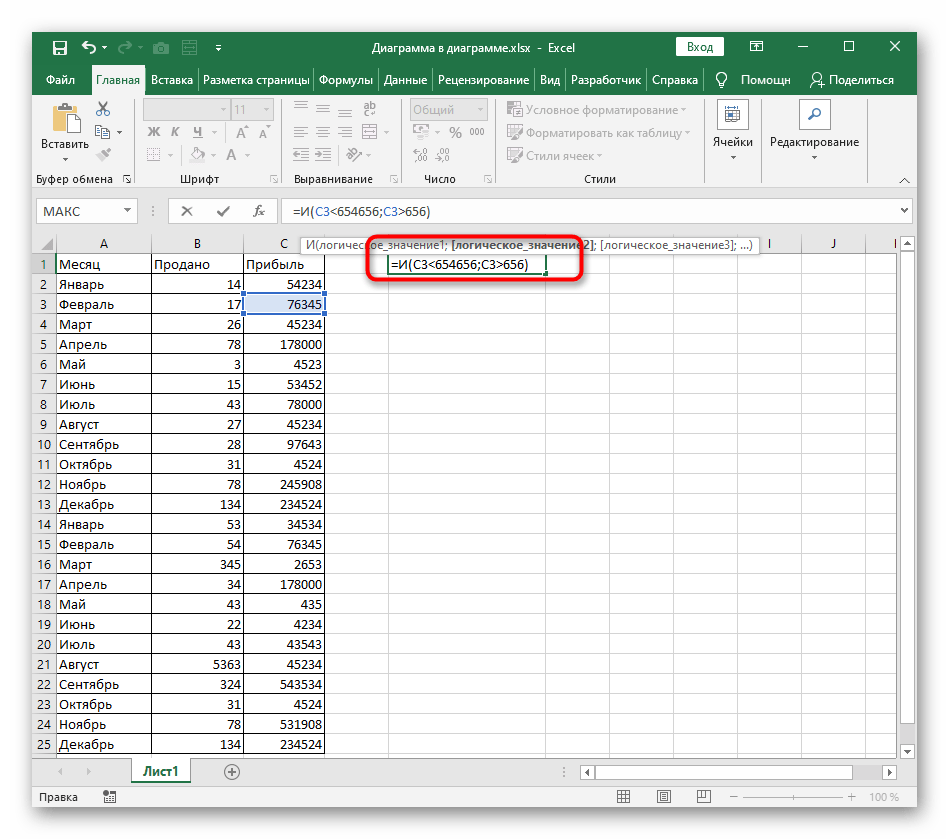
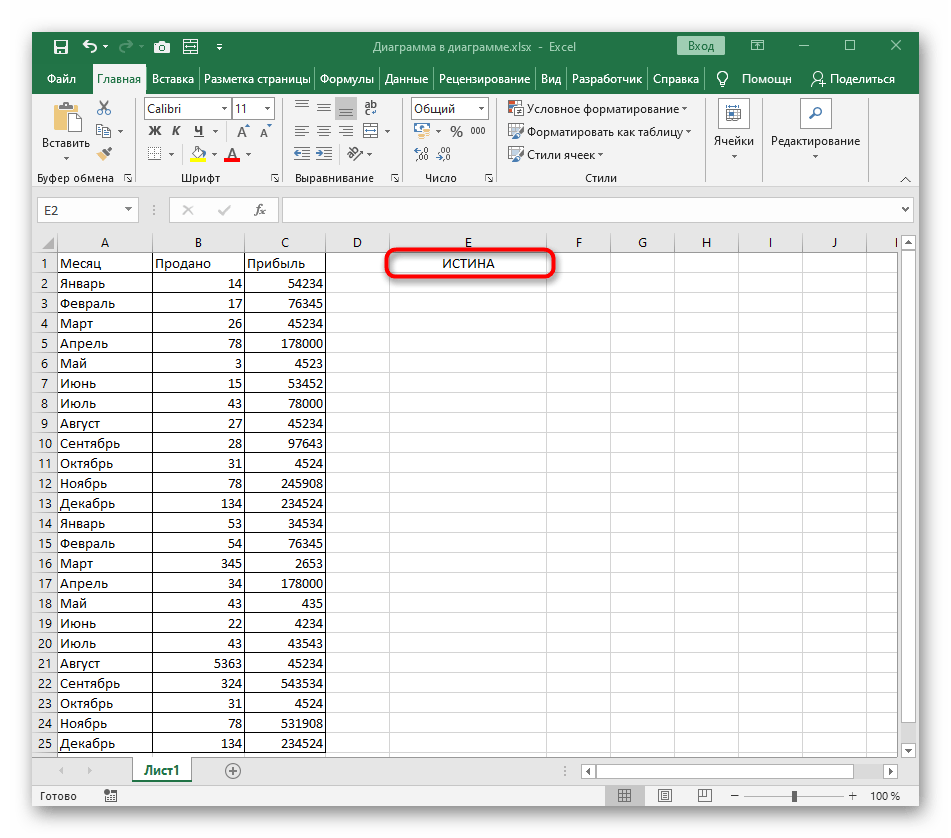
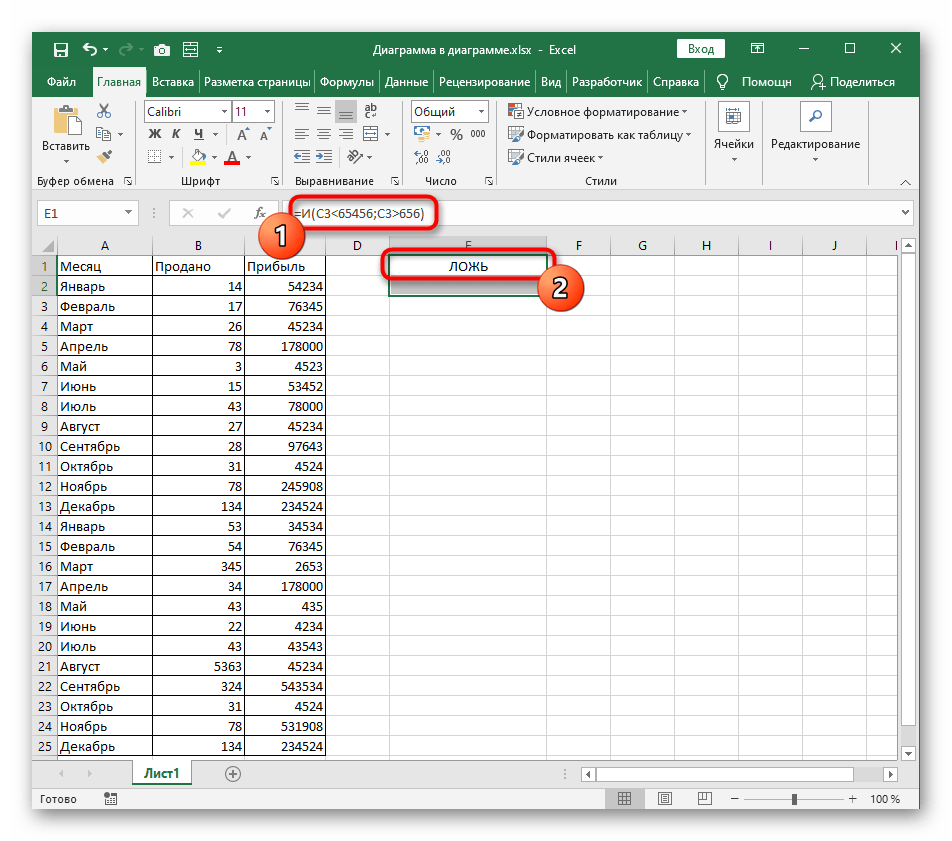
Zrozumienie, w jakich przypadkach potrzebna jest funkcja I, nie sprawi trudności nawet nowicjuszowi, który po raz pierwszy tworzy swoją tabelę w Excelu.Z pisaniem argumentów również nie powinno być żadnych problemów, ponieważ się powtarzają i nie mają żadnych nowości w zapisie.
Przykład funkcji LUB
Jeśli właśnie stworzona formuła warunkowa przy funkcji logicznej I zakładała zgodność wszystkich wskazanych argumentów, to oczywiste, że LUB zwróci PRAWDA przy obecności przynajmniej jednego. Stworzenie takiej formuły może być przydatne w sytuacjach, gdy istnieje kilka kryteriów oceny określonych wartości, z których część jest zadowalająca. Pisanie formuły z funkcją LUB odbywa się dokładnie tak samo, jak w poprzedniej wersji.
- Zadeklaruj
=LUB()i przesuń kursor do wnętrza nawiasów okrągłych. - Ręcznie wpisz komórkę dla wyrażenia logicznego lub kliknij na nią w tabeli.
- Ustal pierwszą wartość logiczną i wstaw separator argumentów.
- Zrób to samo z drugą i kolejnymi wartościami logicznymi, nie zapominając o oddzieleniu każdego argumentu.
- Na następnym zrzucie ekranu widać, że wartość wybranej komórki spełnia tylko jeden argument, co oznacza, że na ekranie pojawi się PRAWDA.
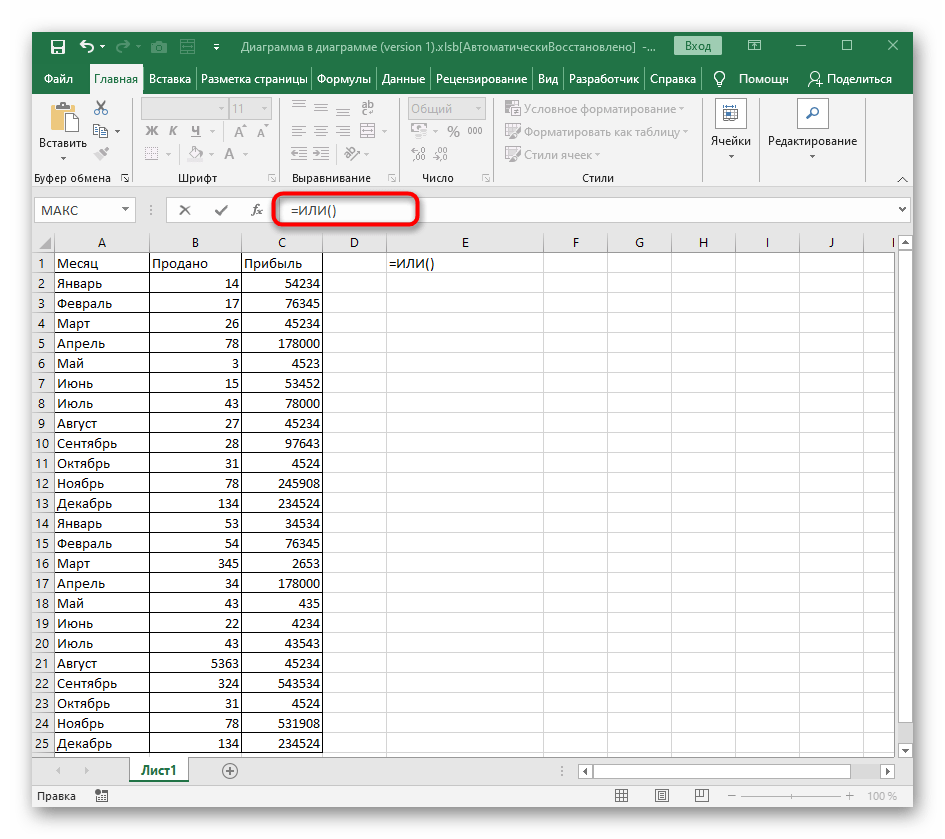
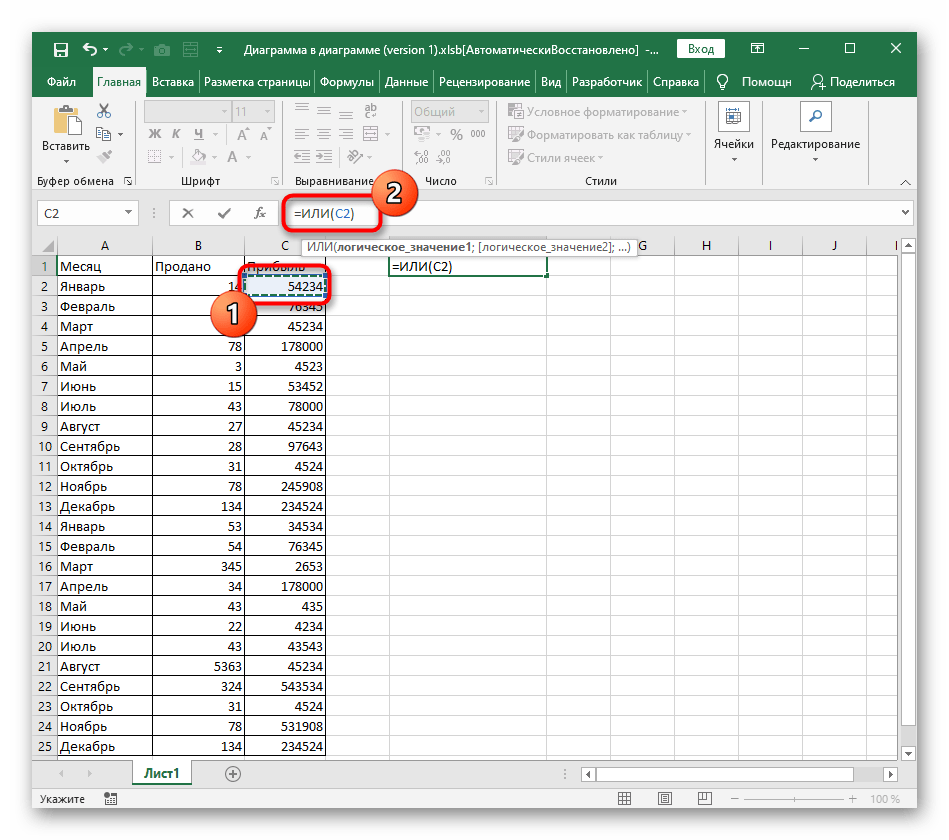
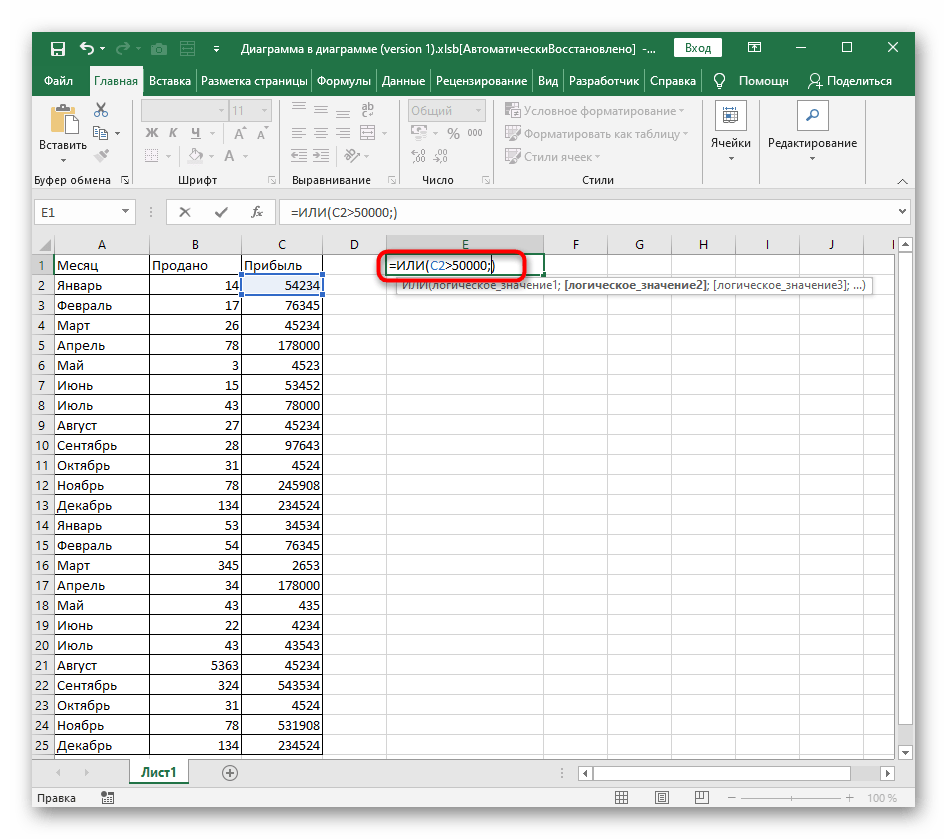
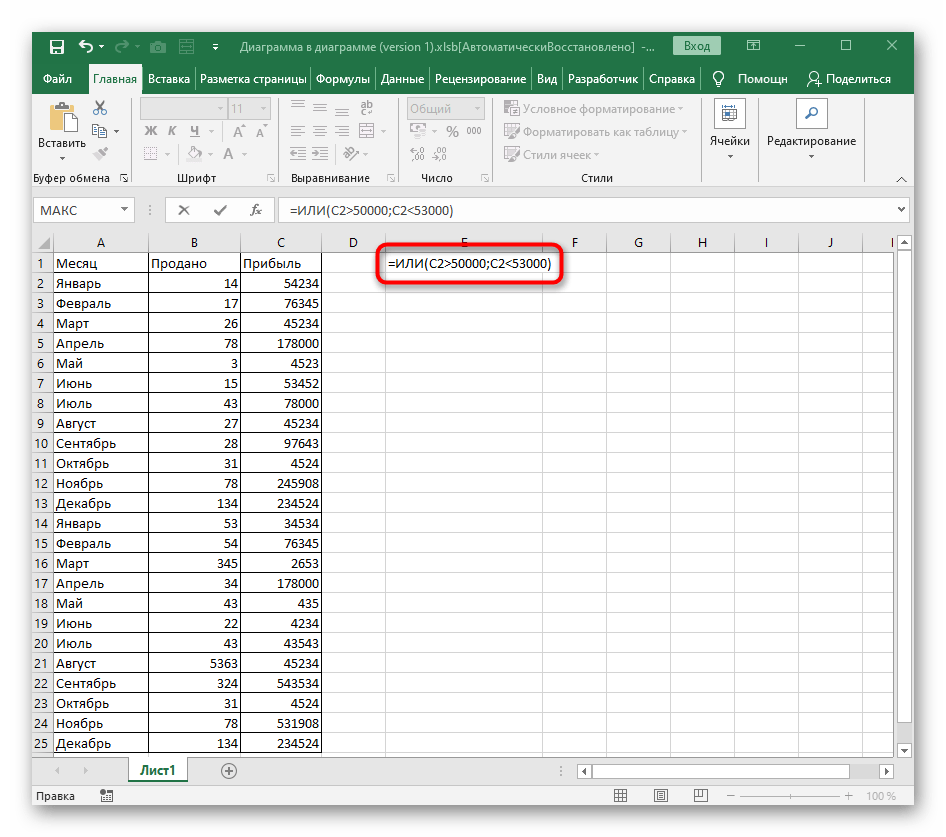
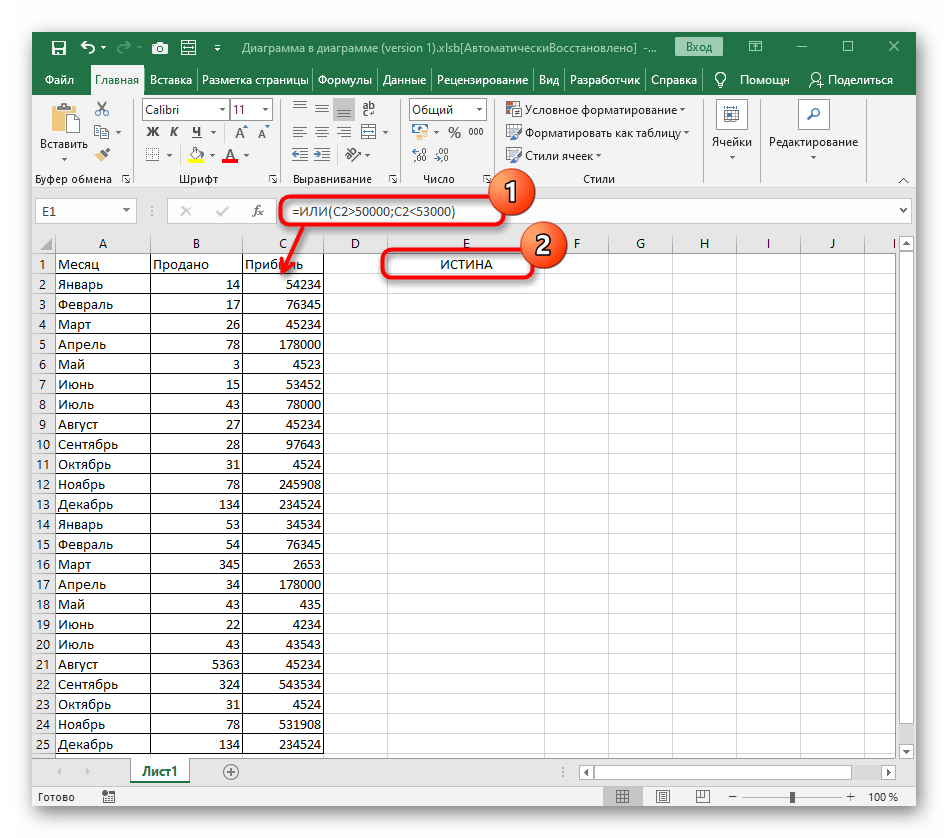
Wartość FAŁSZ pojawia się tylko w sytuacjach, gdy żadne z podanych wyrażeń logicznych nie odpowiada liczbie lub tekstowi w komórce.
Przykład funkcji NIE
Ostatnia funkcja — NIE — zwraca PRAWDA tylko w tych przypadkach, gdy wskazana wartość logiczna nie odpowiada komórce, co jest oczywiste z samej nazwy funkcji.
- Jej zapis również zaczyna się od
=NIE(), tak jak to ma miejsce we wszystkich funkcjach. - Następnie wpisz wartość logiczną, używając wszelkich operacji matematycznych, które są potrzebne przy obliczeniach.
- Po potwierdzeniu zwróć uwagę na wynik. Logicznym jest, że przyjęta przez nas suma z pewnością nie odpowiada 100 000, dlatego formuła zwróci PRAWDA.
- Jeśli podamy dokładną sumę, wyrażenie logiczne będzie poprawne.Odpowiednio, nie nadaje się do NIE i pojawi się KŁAMSTWO.
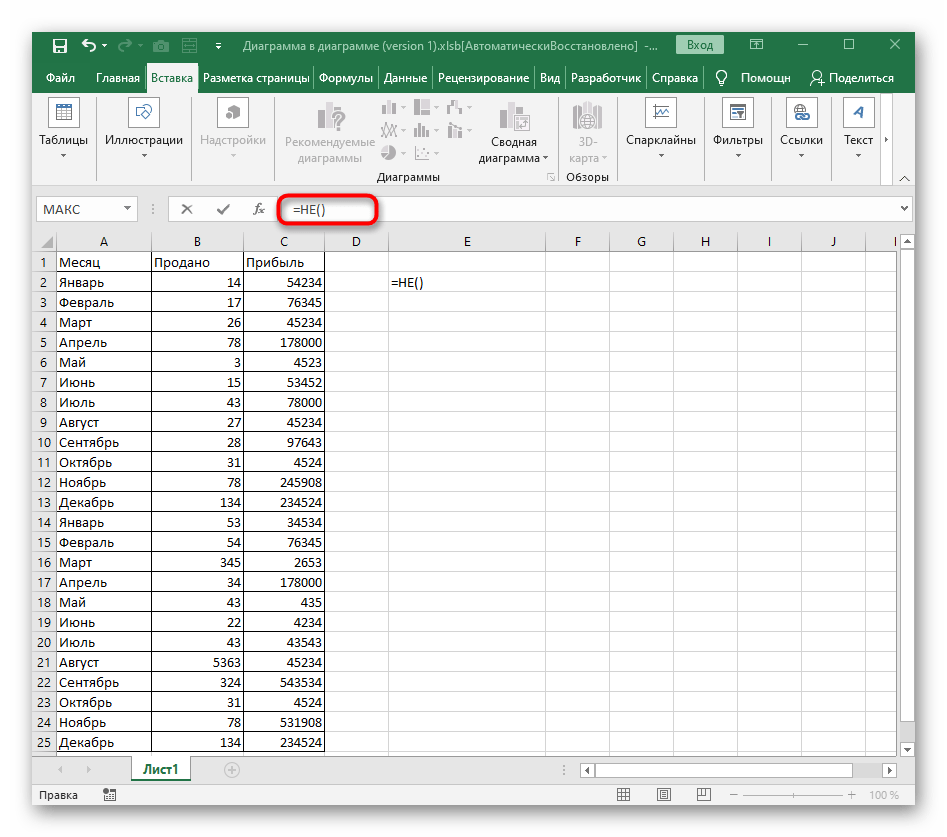
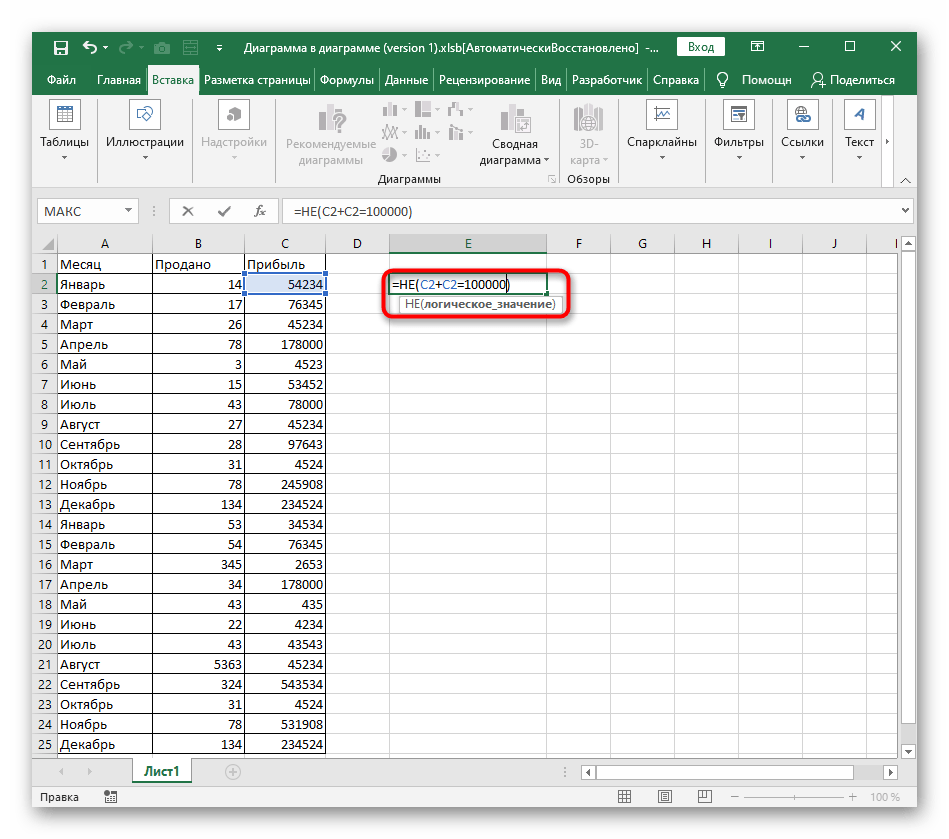
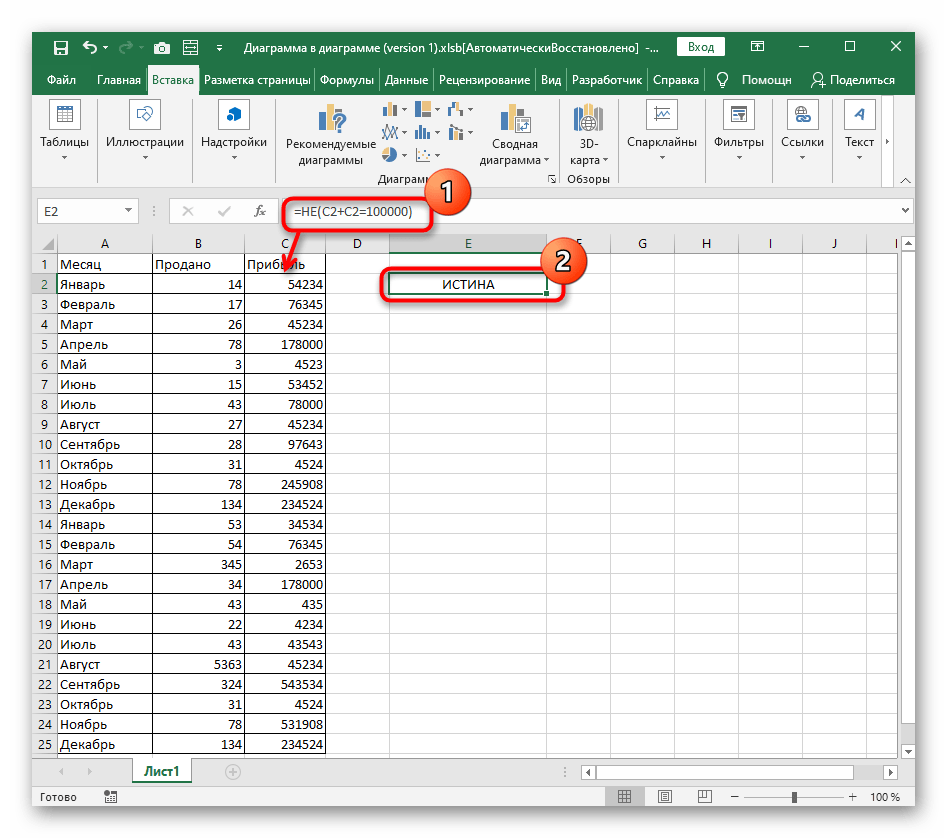
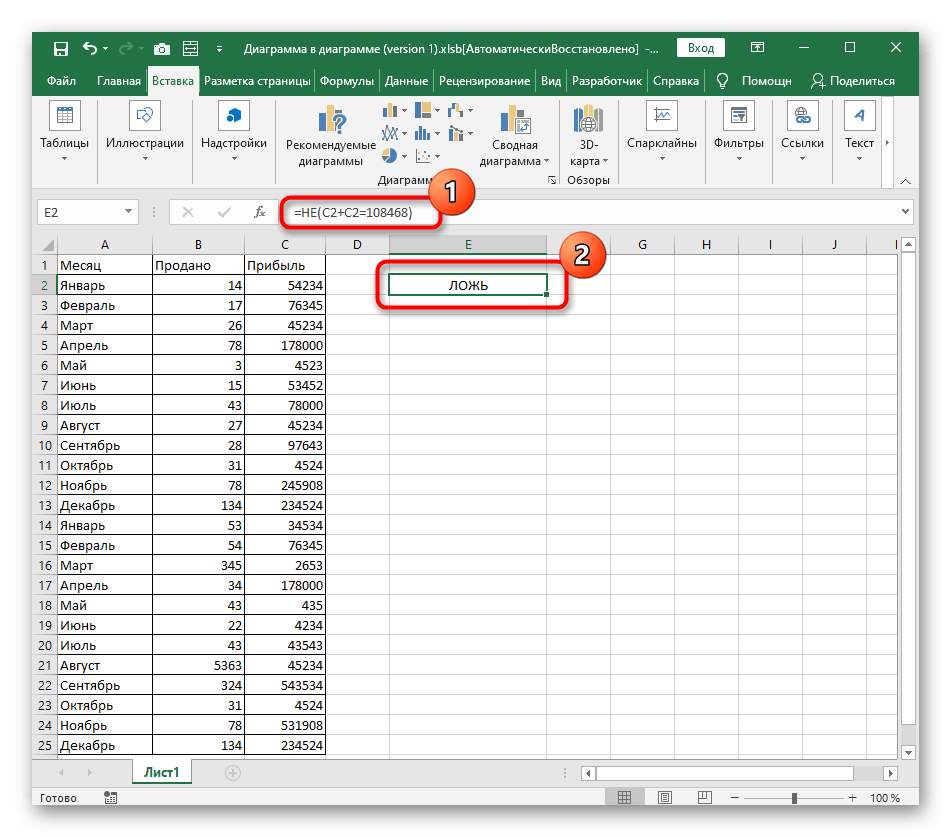
Użycie warunkowych formuł przy pracy z tekstem
Opisane powyżej przykłady dotyczyły tylko liczb, jednak nic nie stoi na przeszkodzie, aby używać ich również przy porównywaniu tekstu. Oczywiste jest, że tutaj pasuje tylko "=", ponieważ jeden napis nie może być większy ani mniejszy od drugiego, jeśli nie mówimy o liczbie znaków.
- Zacznijmy od już znanej funkcji I, zapis tekstu w której wygląda mniej więcej tak
=I(A2="Styczeń"). Nie zapominajcie, że tekst zawsze należy umieszczać w podwójnych cudzysłowach. - Dla tej funkcji potrzebne są co najmniej dwie wartości logiczne, dlatego dodaj drugi argument z dokładnie takim samym zapisem, nie zapominając o wstawieniu przed nim separatora.
- Widzimy, że dwa wskazane napisy odpowiadają tym, które są podane w komórkach, dlatego pojawia się PRAWDA. Jeśli chociaż jedna z nich będzie fałszywa, wynik się zmieni.
- Nie można tego powiedzieć o LUB, ponieważ tutaj, jak już wiecie, PRAWDA jest wyświetlana nawet przy jednym dopasowaniu z kilku, a zapis takiej formuły ma postać
=LUB(A2="Październik";A3="Luty"). Musicie tylko zmienić komórki i tekst. - Na następnym zrzucie ekranu wyraźnie widać, że z formuły pasuje tylko jeden napis, ale mimo to pojawia się zadowalający wynik.
- Osobno należy wspomnieć o NIE, ponieważ tutaj można wskazać tylko jedno wyrażenie logiczne, dlatego przy próbie podania większej liczby argumentów na ekranie pojawi się błąd.
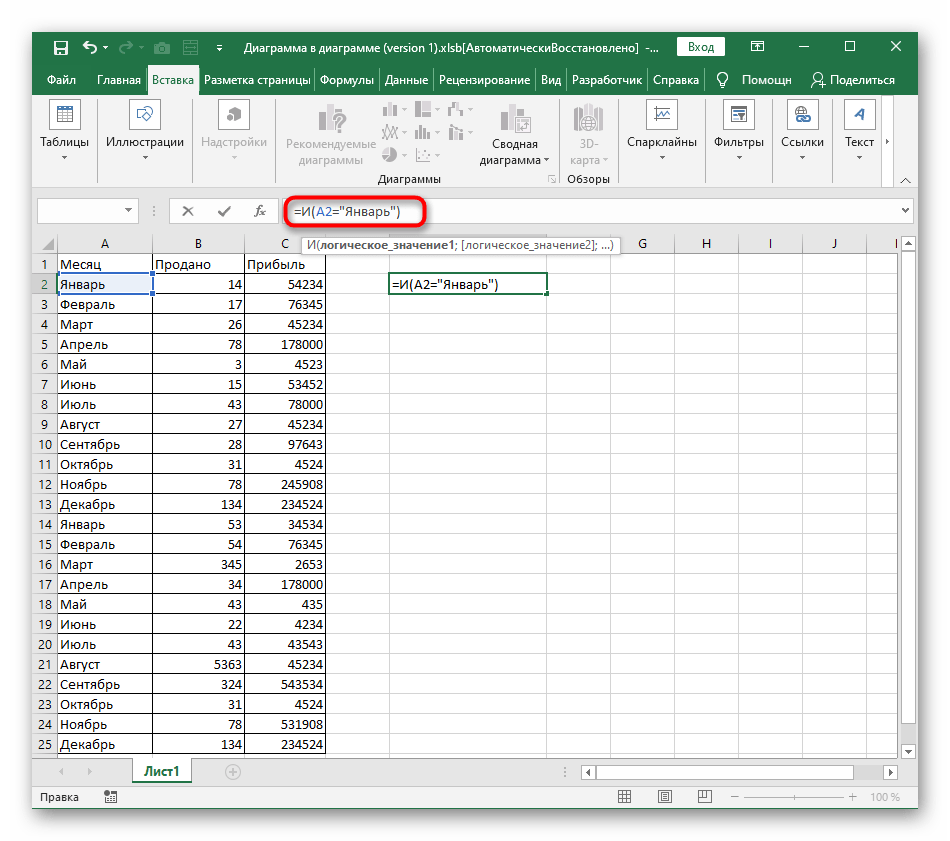
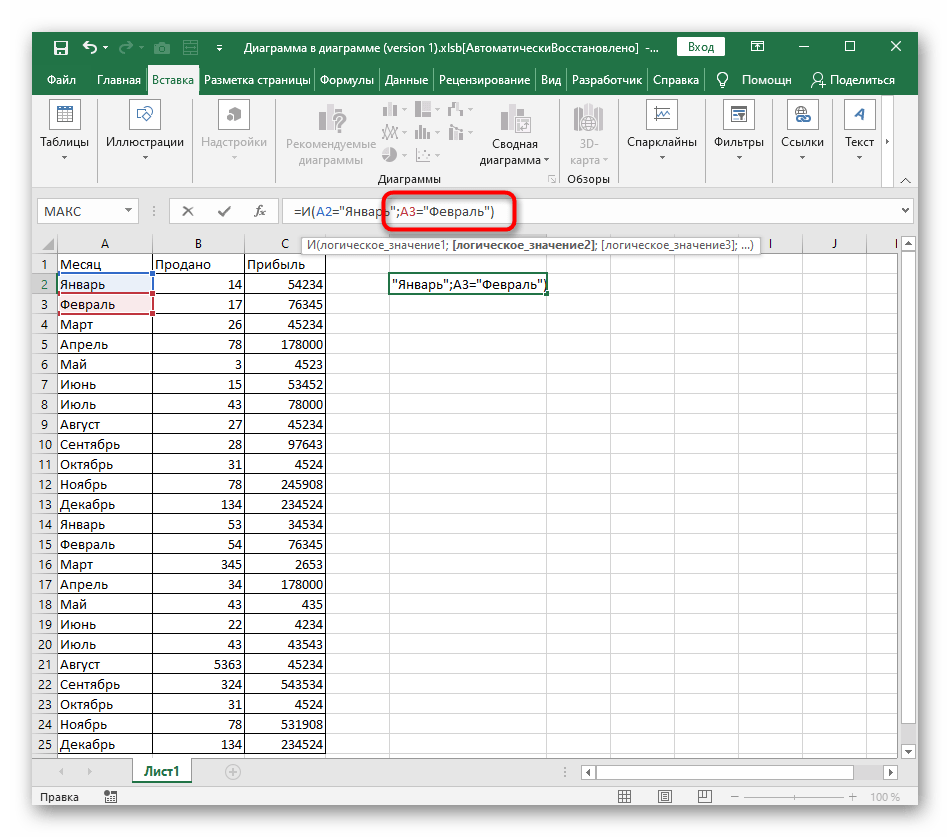
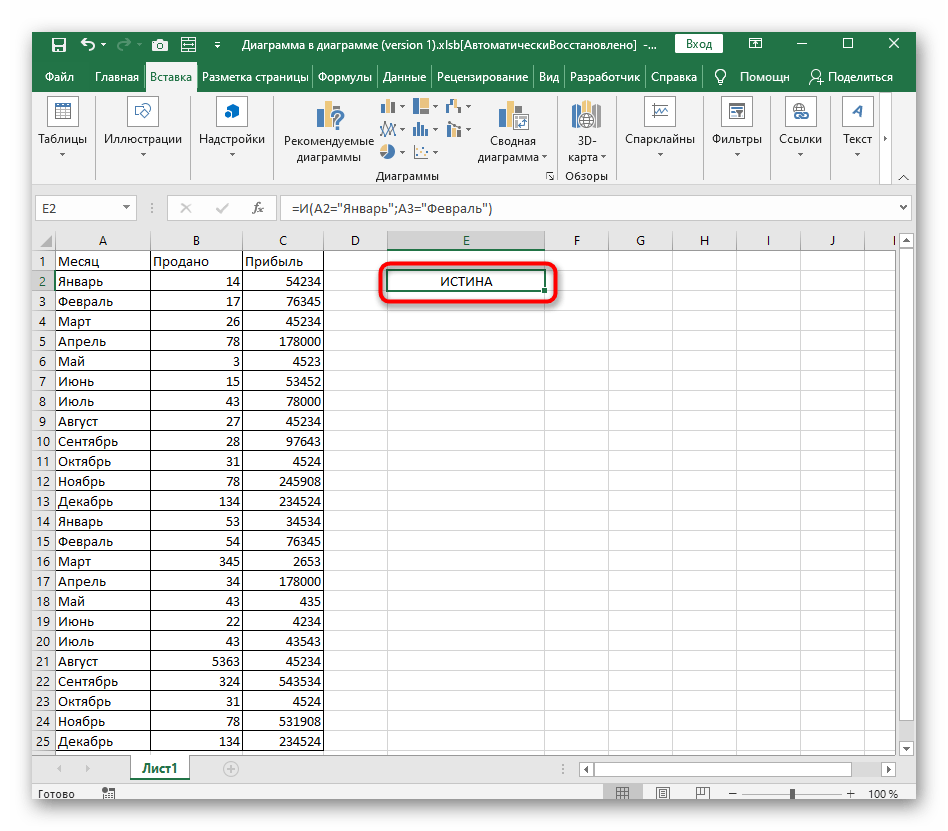
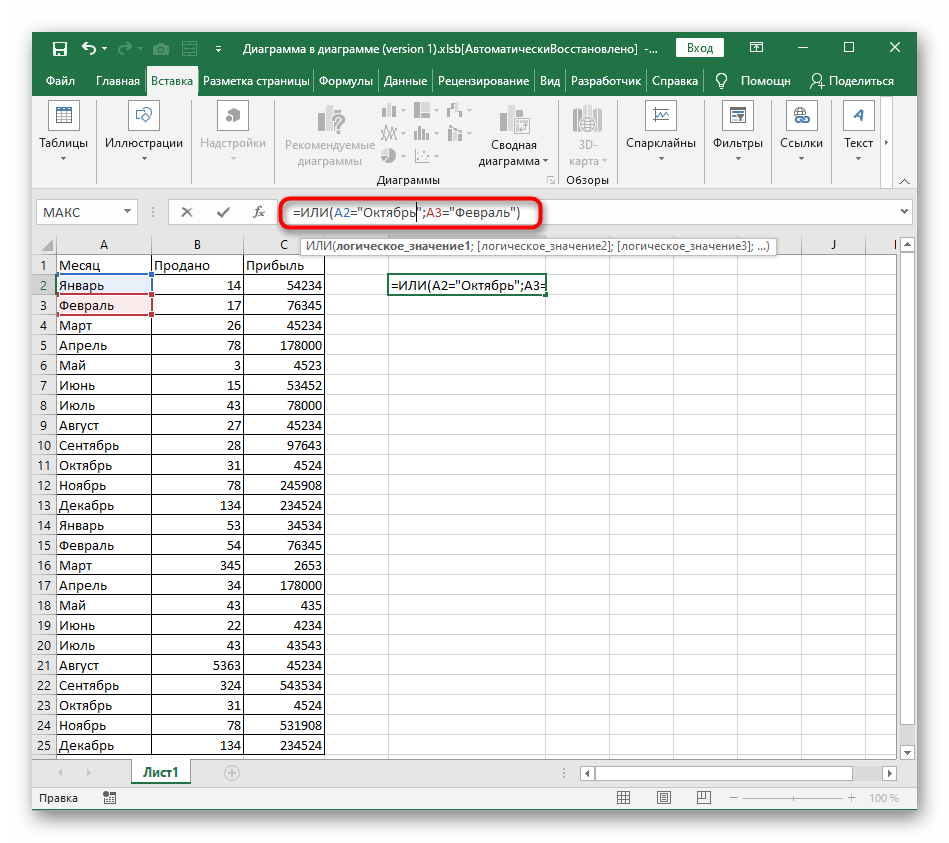
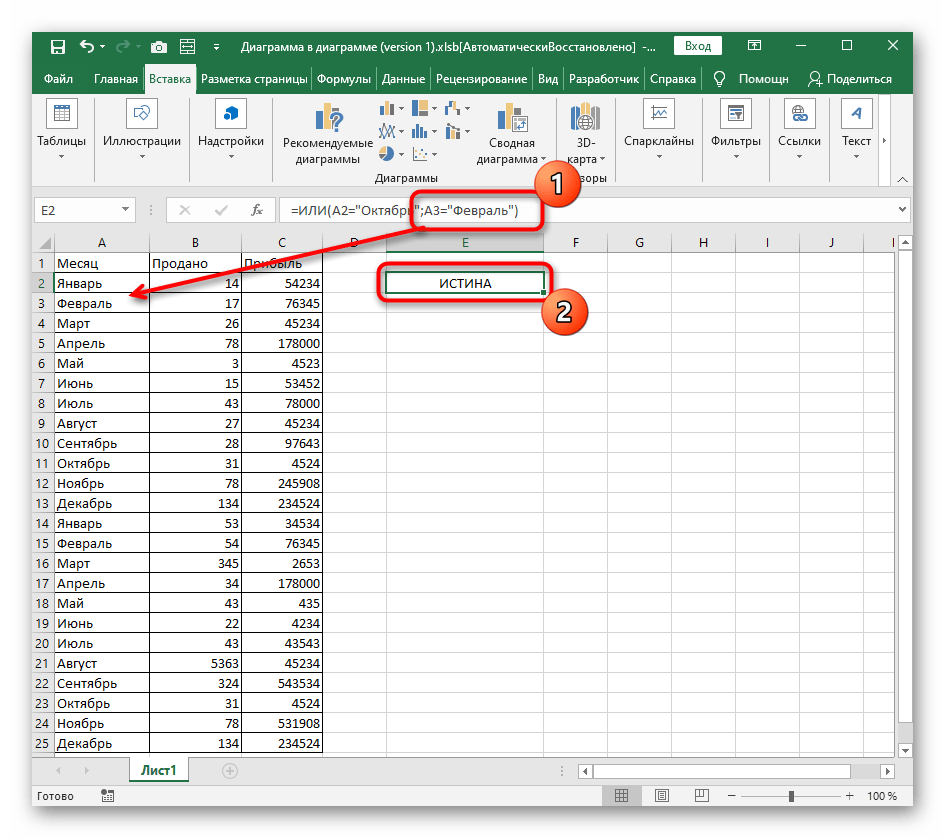
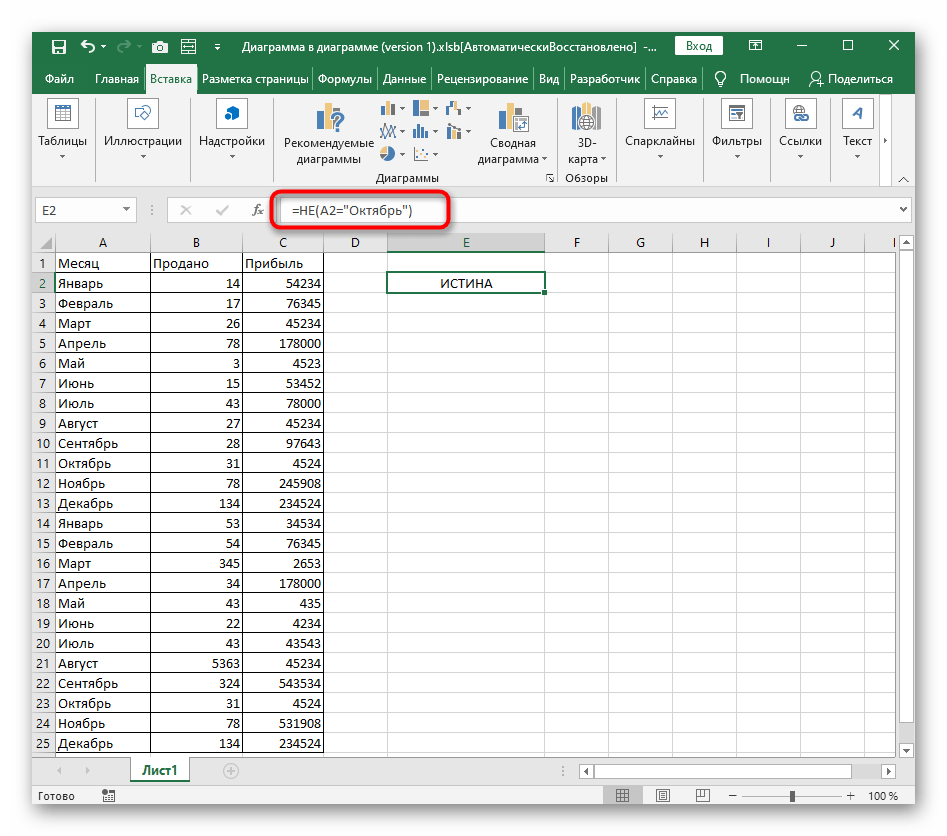
Łączenie I / LUB / NIE z JEŚLI
Spośród wszystkich warunkowych formuł, które są w Excelu, nie omówiliśmy tylko JEŚLI. Tę funkcję opisuje inny nasz autor w pełnej instrukcji pod linkiem poniżej.
Szczegóły: {innerlink id='2370', txt='Użycie operatora "JEŚLI" w Microsoft Excel'}
Najczęściej I, LUB lub NIE są używane właśnie w połączeniu z JEŚLI, aby uzyskać wskazane przez użytkownika ręcznie wartości fałszywe i prawdziwe.Rozważmy przykład tylko na I, ponieważ zapis pozostałych funkcji jest wam już znany i z deklaracją ich wewnątrz JEŻELI nie będzie trudności.
- Na początek zadeklaruj
=JEŻELI()i aktywuj kursor wewnątrz nawiasów okrągłych. - Od razu napisz
I()i nie zapomnij o tych nawiasach, aby później nie musieć ich wszystkich zamykać po skonstruowaniu formuły. - Dla I przypisz kilka argumentów, które powinny spełniać prawdę.
- Po nawiasach I wstaw ";", co oznacza zamknięcie pierwszego argumentu.
- Napisz wartość, która ma być wyświetlana przy prawdzie, a jeśli to tekst, koniecznie zamknij go w cudzysłowach.
- Ponownie wstaw separator argumentów i podaj wartość fałszu.
- Po naciśnięciu klawisza Enter, formuła natychmiast wyświetli wynik. Na następnym zrzucie ekranu widać, że wszystkie wyrażenia spełniają I, dlatego JEŻELI wyświetli podaną wartość prawdy.